Oto najlepsze sposoby konwersji M4A na MP3 na Macu!
M4A jest w rzeczywistości rozszerzeniem używanym do plików audio MPEG-4. Ten format stał się tak popularny, gdy Apple zaczął używać go w iTunes, a także w iPodach jako sposobu na rozróżnianie plików. Jest to rzeczywiście format obsługiwany przez komputer Mac. Niestety, jeśli szukasz dostępu do plików na innych odtwarzaczach multimedialnych, takich jak on Windows, urządzenia z Androidem i inne, po drodze możesz napotkać problemy. Dlatego, aby sobie z tym poradzić, najlepiej byłoby dowiedzieć się, jak możesz przekonwertuj M4A na MP3 na Macu.
MP3 to jeden z najpopularniejszych formatów plików, który jest kompatybilny z prawie wszystkimi urządzeniami i odtwarzaczami multimedialnymi. Dzięki konwersji plików M4A do formatu MP3 z pewnością uzyskasz dostęp do plików w dowolnym miejscu.
Mamy najlepsze przewodniki stworzone, aby pomóc Ci łatwo przekonwertować M4A na MP3 na komputerze Mac. Każda z metod, które tu mamy, zostanie szczegółowo wyjaśniona, więc uważaj i dokładnie sięgnij po każdą z nich, aby całkowicie zrozumieć cały proces.
Treść artykułu Część 1. Jak przekonwertować pliki M4A na MP3 na komputerze Mac za pomocą iTunes?Część 2. Jak przekonwertować pliki M4A na MP3 na komputerze Mac bez iTunes?Część 3. Inne metody konwertowania plików M4A na MP3 na komputerze MacCzęść 4. streszczenie
Część 1. Jak przekonwertować pliki M4A na MP3 na komputerze Mac za pomocą iTunes?
Wiele osób uważa, że format M4A jest korzystniejszy niż przechowywanie plików w formacie MP3, biorąc pod uwagę, że M4A zapewnia lepszą jakość dźwięku, a rozmiary plików są znacznie mniejsze. Jednak kompatybilność zawsze pojawia się jako najważniejsza kwestia.
W rzeczywistości istnieje bezpłatna metoda konwersji M4A na MP3 na komputerze Mac. To przez iTunes aplikacja. Jednak ta aplikacja może przetwarzać tylko pliki, które nie są chronione. Aplikacja iTunes jest już wstępnie zainstalowana w systemie macOS Mojave i wcześniejszych wersjach, więc nie musisz się martwić o jej zainstalowanie. Po prostu zaleca się, aby zawsze mieć najnowszą wersję aplikacji, aby zapewnić płynne przetwarzanie.
Oto przewodnik, w jaki sposób możesz przekonwertować M4A na MP3 na Macu za pomocą aplikacji iTunes.
Krok 1. Na komputerze Mac uruchom aplikację iTunes. Kliknij menu „iTunes”, wybierz „Preferencje”, a następnie wybierz przycisk „Ogólne”.
Krok 2. Po uruchomieniu okna „Ogólne” dotknij menu „Importuj ustawienia”.
Krok 3. Z rozwijanego menu upewnij się, że wybrałeś „MP3 Encoder”. Po wykonaniu tej czynności kliknij „OK”.

Krok 4. Wybierz konkretny plik M4A, który chcesz przekonwertować na MP3 i kliknij go prawym przyciskiem myszy. Z wyświetlonych opcji wybierz „Utwórz wersję MP3”. Umożliwi to iTunes utworzenie wersji MP3 wybranego pliku M4A.
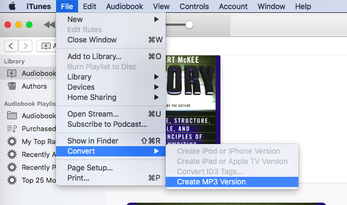
Zobaczysz nowe wersje obok oryginalnych plików w bibliotece iTunes.
Część 2. Jak przekonwertować pliki M4A na MP3 na komputerze Mac bez iTunes?
Oprócz używania iTunes do konwersji M4A na MP3 na komputerze Mac, istnieje znacznie lepszy sposób radzenia sobie z tą sytuacją. Jeśli martwisz się o chronione pliki, musisz je przetworzyć za pomocą profesjonalnych aplikacji.
Tym razem musisz polegać na narzędziu takim jak np Tunesfun Konwerter dźwiękowy. Jest to zaufana i niezawodna aplikacja, która pozwala z łatwością konwertować M4A na MP3 na komputerze Mac. Nie musisz się martwić Problemy z pobieraniem plików dźwiękowych Jeśli masz audiobooki w tym formacie, ta aplikacja będzie dla Ciebie idealna! Dodatkowo ma to możliwość usunięcia ochrony plików! Właściwie oprócz MP3 obsługuje także inne formaty plików, takie jak FLAC, AAC i inne.
Z TunesFun Moc Audible Converter do działania z 60-krotną szybkością konwersji pozwoli Ci zaoszczędzić czas i wydajnie zarządzać innymi działaniami. Zapewnia nawet zachowanie informacji o metadanych i wszystkich identyfikatorów plików M4A wraz z ich oryginalną jakością. Możesz udostępniać książki Audible lub ebooki z kimkolwiek.
To narzędzie zostało zaprojektowane z prostym interfejsem użytkownika, dzięki czemu wszystkie funkcje nawigacji są łatwe do zrozumienia. Oto kroki, które musisz wykonać, aby przekonwertować muzykę M4A na MP3 na komputerze Mac za pośrednictwem tej aplikacji.
Wypróbuj za darmo Wypróbuj za darmo
Krok 1. Gdy już masz TunesFun Audible Converter na komputerze Mac, otwórz go i zacznij dodawać pliki M4A do konwersji na MP3. Wybieranie wiązek powinno działać, ponieważ obsługuje to również konwersję wielu plików za jednym razem.

Krok 2. Ponieważ naszym celem jest konwersja M4A na MP3 na komputerze Mac, format wyjściowy musi być ustawiony na „MP3”. Jeśli chcesz, możesz zmodyfikować inne opcje parametrów wyjściowych.

Krok 3. Aby rozpocząć konwersję wybranych plików, naciśnij przycisk „Konwertuj” u dołu strony. Należy również przeprowadzić proces usuwania DRM.

Za kilka minut pliki M4A zostaną przekonwertowane do formatu MP3. Co więcej, ochrona, którą mają, również zostałaby usunięta. Pliki można teraz odtwarzać na dowolnym gadżecie lub odtwarzaczu multimedialnym!
Część 3. Inne metody konwertowania plików M4A na MP3 na komputerze Mac
Chociaż już w drugiej części przedstawiliśmy najlepszy sposób konwersji plików M4A do formatu MP3 na komputerze Mac, nadal chcielibyśmy udostępnić inne metody konwersji plików M4A do formatu MP3 za pomocą komputera Mac. Istnieją jeszcze inne bezpłatne sposoby oprócz korzystania z aplikacji iTunes.
Korzystanie z konwertera online
Konwertery online, takie jak Audio.online-convert.com, mogą być również opcją konwersji M4A na MP3 na komputerze Mac. Zwykle są proste. Co więcej, korzystanie z nich jest bezpłatne. Podczas wyszukiwania w Internecie z pewnością będziesz w stanie uzyskać wiele wyników wyszukiwania w sieci. Właśnie wybraliśmy ten, ponieważ wydaje się, że jest najczęściej używany.
Audio.online-convert.com pozwala przeprowadzić całą konwersję online. Musisz tylko upewnić się, że jesteś podłączony do stabilnej sieci podczas korzystania z tego, aby zapewnić pomyślne przetwarzanie. Korzystając z tego, możesz przetworzyć do 20 plików audio w ciągu 24 godzin. Korzystanie z konwerterów online eliminuje problemy z instalowaniem aplikacji na komputerach.
Musisz tylko mieć świadomość, że czasami jakość dźwięku może być zagrożona. Ponadto maksymalny rozmiar pliku, który można przesłać, wynosi tylko 100 MB. Biorąc pod uwagę, że jest to bezpłatne, rzeczywiście istnieją ograniczenia. Jeśli chcesz wypróbować to narzędzie online, możesz również zapoznać się z poniższym przewodnikiem.
Krok 1. W przeglądarce Mac przejdź do strony internetowej tego narzędzia online.
Krok 2. Stuknij przycisk „Wybierz pliki”, a następnie wybierz pliki M4A na komputerze Mac, które chcesz przetworzyć.
Krok 3. Możesz spersonalizować ustawienia wyjścia zgodnie z własnymi preferencjami – częstotliwość próbkowania, szybkość transmisji audio i inne opcje.
Krok 4. Zaznacz menu „Rozpocznij konwersję”, aby rozpocząć proces.
Jeśli nie masz nic przeciwko ograniczeniom wymienionym podczas korzystania z tego konwertera online, możesz wypróbować ten.
Śmiałość
Inną opcją konwersji M4A na MP3 na komputerze Mac jest użycie oprogramowania typu open source, takiego jak Audacity. W takim przypadku najpierw należy zainstalować bibliotekę FFmpeg, aby umożliwić Audacity obsługę większej liczby formatów plików, w tym M4A. Oto przewodnik krok po kroku, którego musisz przestrzegać.
Krok 1. Najpierw musisz udać się na stronę https://lame.buanzo.org/#lameosx64bitdl. Tutaj możesz zlokalizować pakiet FFmpeg, który musisz pobrać.
Krok 2. Po pobraniu pakietu FFmpeg zainstaluj go na komputerze Mac.
Krok 3. Następnie otwórz Audacity. Teraz przejdź do sekcji menu. Stuknij „Audacity”, a następnie wybierz „Preferencje”. Kliknij „Biblioteki” przed zlokalizowaniem i dodaniem biblioteki FFmpeg.
Krok 4. Wróć do głównego interfejsu Audacity. Przeciągnij i upuść plik audio M4A na główny ekran.
Krok 5. Stuknij przycisk „Plik” u góry, wybierz „Eksportuj”, a następnie wybierz przycisk „Eksportuj jako MP3”.

Krok 6. Pojawi się wyskakujące okienko „Extract Audio”. Stamtąd możesz edytować tryb szybkości transmisji, jakość, zmienną prędkość i inne ustawienia MP3. Następnie kliknij przycisk „Zapisz”.
Krok #7. Możesz edytować tagi metadanych przed naciśnięciem przycisku „OK”.
Należy pamiętać, że podczas używania Audacity do konwersji formatu M4A na MP3 na komputerze Mac przetwarzanie partii plików za jednym razem nie jest obsługiwane. Jeśli masz wiele plików do przetworzenia, musisz przetwarzać je jeden po drugim. W przeciwnym razie wyodrębnione ścieżki zostaną połączone, a następnie zapisane jako jeden plik stereo, czego naszym zdaniem nie chcesz, aby się stało.
Choć również darmowy, Audacity ma dość skomplikowany interfejs. Tak więc, jeśli po raz pierwszy przeprowadzasz proces konwersji M4A na MP3 na Macu (co czyni cię początkującym), nie sugerujemy użycia tego narzędzia. Zamiast tego zapoznaj się z drugą częścią i użyj najlepszej metody.
Część 4. streszczenie
Chociaż format plików M4A jest rzeczywiście akceptowany w branży, nadal nie możemy zaprzeczyć, że istnieją różne urządzenia i odtwarzacze multimedialne, które nie obsługują dostępu do plików w tym formacie w porównaniu z zapisywaniem ich jako plików MP3. W ten sposób ludzie szukają sposobów na konwersję M4A na MP3 na Macu, a także na komputerze z systemem Windows. Na szczęście jest na to wiele sposobów. Z przedstawionych metod zawsze zalecamy korzystanie z najlepszej, przekształcanie plików za pomocą profesjonalnych aplikacji, takich jak Tunesfun Konwerter dźwiękowy.
Zostaw komentarz